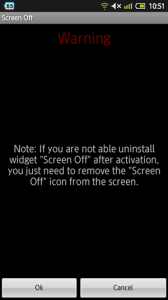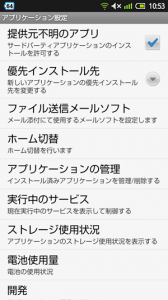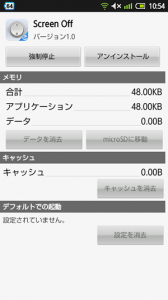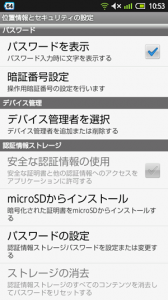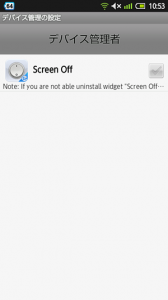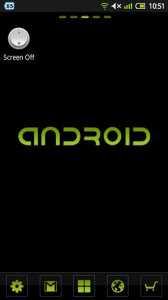 |
| |||||||||
| ||||||||||
|
アプリの詳細・使い方
大切なスマホを守るためにスマホカバーをつけている方も多いと思いますが、そんなカバーの悩みで結構多いのが「サイドボタンが押しづらくなった」というもの。電源ボタンやボリュームボタンなど、端末のサイドについているボタンが、カバーのせいで押しづらくなってしまい、画面ロックなどがうまくできない(T_T)という方もいらっしゃるのではないでしょうか。
そんな方にぜひ使ってほしい便利なAndroidアプリが、この「Screen Off」です(>ヮ<)
このアプリはその名の通り、スクリーンをOFFにするためのツールアプリ。HOME画面上にウィジェトアイコンを配置し、そのアイコンをタップするだけで画面ロックをすることができるようになるので、カバーで電源ボタンが押しづらく、画面ロックがうまくできないというお悩みを一気に解消してくれます。
アプリをインストールしたら、スマホの画面設定「ウィジェット」でこのアプリを設定します。通常のアプリ一覧には表示されませんので、正常にインストールできたかどうかはウィジェット一覧で確認する形になります。
ウィジェット一覧で「Screen Off」を選択するとアンインストールに関する注意書きが表示されます。
「アプリをアンインストールする時はHOME画面のウィジェットアイコンを削除してからしてください」ってことが書いてあり、何かスマホに悪影響を及ぼすとかではないのでご安心を(^_^)
注意書きのページで画面下の「OK」をタップすると、HOME画面にウィジェットアイコンが表示されます。初めて使用する際は、画面ロックに関する管理者権限の確認ページが表示されますので、特に問題無ければ「有効にする」をタップ。これで準備完了です。
あとは画面ロックをしたい時にウィジェットアイコンをタップするだけでOK。すぐに画面ロック状態となり、復帰したい場合はいつも通り電源ボタンを押して画面を表示させます。
このアプリをアンインストールしたい場合は、始めに表示されたようにウィジェットアイコンをHOME画面から削除してから実行します。
アプリ一覧には表示されておらず、端末設定の「アプリケーション設定」→「アプリケーションの管理」でスマホ内の全てのアプリを表示させ、その中から個別にアンインストールを行う必要があるのでご注意ください。
また、うまくアンインストールできない場合は管理者権限が無効になっていない場合があります。通常の場合はウィジェットアイコンを削除した時に同時に権限が無効になるようですが、もし無効になっていなかった場合は、端末設定の「位置情報とセキュリティの設定」→「デバイス管理者を選択」で権限を無効にしてから、改めてアンインストールを行なってみてください。
まとめ
HOME画面からスマホの画面ロックを行えるようになる便利ツール。Androidスマホにカバーをかけている方だけではなく、タブレット端末の画面ロックをする際にも便利なアプリかもしれません。タブレットのサイズでは電源ボタンを押すのに手を移動させなければならない場合が多いですが、このアプリであれば画面上でロックができるようになり、端末のタッチ操作の延長で画面ロックができるようになります。
スマホでも電源ボタンを押して画面ロックというのに煩わしさを感じている方もいらっしゃるかもしれませんが、このアプリであれば画面操作の延長で画面ロックができ、ちょっとした作業効率化にも役立つかもしれません。
スポンサードリンク
 ≫URLをAndroid端末にメールで送る |
|
| ツイート |
|
関連ワード
アプリのカテゴリー
※レビュー当時の紹介内容となりますので、画像や文言が現在のバージョンとは異なる場合があります。
※お使いの端末設定やスペックにより、正しく動作しない場合があります。
※お使いの端末設定やスペックにより、正しく動作しない場合があります。